CentOS 上部署 Tomcat 的步骤详解
一、准备工作
在开始之前,请确保您已经完成以下准备工作:
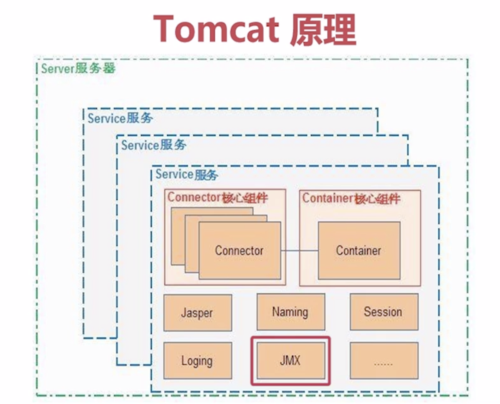
1、安装 CentOS:确保您的系统是 CentOS 7 或更高版本。
2、远程连接工具:如 XShell 和 Xftp,用于传输文件和执行命令。
3、下载 Tomcat:从 [Apache Tomcat 官网](https://tomcat.apache.org/download90.cgi) 下载所需版本的 Tomcat 压缩包(例如apachetomcat9.0.62.tar.gz)。
4、下载 JDK:Tomcat 需要 Java 环境支持,建议使用 JDK 1.8 或更高版本,可以从 [Oracle 官网](https://www.oracle.com/java/technologies/javasejdk11downloads.html) 下载。
二、安装 JDK
1. 上传 JDK 到服务器
使用 Xftp 或其他工具将下载好的 JDK 压缩包上传到 CentOS 服务器的/usr/local 目录下。

2. 解压并安装 JDK
进入/usr/local 目录,解压并安装 JDK:
- cd /usr/local
- tar zxvf jdk11.0.11_linuxx64_bin.tar.gz
- mv jdk11.0.11 /usr/local/java
3. 配置环境变量
编辑/etc/profile 文件,添加以下内容:
- export JAVA_HOME=/usr/local/java
- export PATH=$JAVA_HOME/bin:$PATH
使配置生效:
- source /etc/profile
验证安装是否成功:
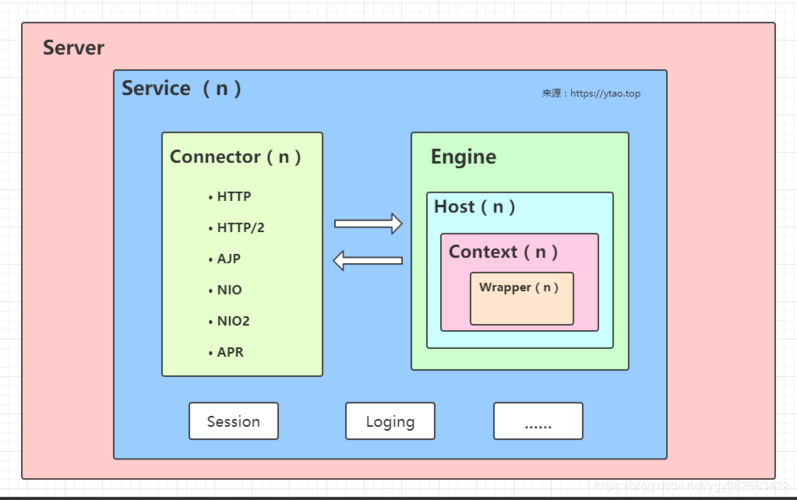
- java version
三、安装 Tomcat
1. 上传 Tomcat 到服务器
同样使用 Xftp 将 Tomcat 压缩包上传到/usr/local 目录下。
2. 解压 Tomcat
进入/usr/local 目录,解压 Tomcat 压缩包:
- cd /usr/local
- tar zxvf apachetomcat9.0.62.tar.gz
- mv apachetomcat9.0.62 /usr/local/tomcat
3. 启动 Tomcat
进入解压后的 Tomcat 目录,启动 Tomcat:
- cd /usr/local/tomcat/bin
- ./startup.sh
4. 设置防火墙
如果防火墙未关闭,请开放 Tomcat 默认的 8080 端口:
- firewallcmd zone=public addport=8080/tcp permanent
- systemctl restart firewalld.service
5. 访问 Tomcat
打开浏览器,访问http://<你的服务器IP>:8080,如果看到 Tomcat 欢迎页面,说明安装成功。
四、配置 Tomcat 开机自启动
1. 创建自启动脚本
在/etc/init.d/ 目录下创建 Tomcat 的自启动脚本tomcat:
- vi /etc/init.d/tomcat
添加以下内容:
- #!/bin/bash
- chkconfig: 345 99 10
- description: Autostarts tomcat
- Source function library.
- . /etc/init.d/functions
- source networking configuration.
- . /etc/sysconfig/network
- RETVAL=0
- export JAVA_HOME=/usr/local/java
- export TOMCAT_HOME=/usr/local/tomcat/apachetomcat9.0.62
- start() {
- if [ f $TOMCAT_HOME/bin/startup.sh ]; then
- echo "Starting Tomcat"
- $TOMCAT_HOME/bin/startup.sh
- RETVAL=$?
- echo " OK"
- return $RETVAL
- fi
- }
- stop() {
- if [ f $TOMCAT_HOME/bin/shutdown.sh ]; then
- echo "Stopping Tomcat"
- $TOMCAT_HOME/bin/shutdown.sh
- RETVAL=$?
- sleep 1
- ps fwwu root | grep tomcat|grep v grep | grep v PID | awk '{print $2}'|xargs kill 9
- echo " OK"
- return $RETVAL
- fi
- }
- restart() {
- echo "Restarting Tomcat"
- $0 stop
- sleep 1
- $0 start
- }
- case "$1" in
- start)
- start
- ;;
- stop)
- stop
- ;;
- restart)
- restart
- ;;
- *)
- echo "Usage: $0 {start|stop|restart}"
- exit 1
- esac
- exit $RETVAL
2. 赋予执行权限
- chmod +x /etc/init.d/tomcat
3. 添加到系统服务中
- chkconfig add tomcat
4. 设置开机启动
- chkconfig tomcat on
五、修改 Tomcat 端口号(可选)
1. 修改端口号为 80
编辑server.xml:
- vi /usr/local/tomcat/apachetomcat9.0.62/conf/server.xml
找到以下内容并修改:
- <Connector port="8080" protocol="HTTP/1.1" connectionTimeout="20000" redirectPort="8443" />
改为:
- <Connector port="80" protocol="HTTP/1.1" connectionTimeout="20000" redirectPort="8443" />
保存并退出。
2. 重启 Tomcat 服务
停止当前 Tomcat:
- /usr/local/tomcat/apachetomcat9.0.62/bin/shutdown.sh
启动新配置的 Tomcat:
- /usr/local/tomcat/apachetomcat9.0.62/bin/startup.sh
再次访问http://<你的服务器IP>:80,确认端口已更改。
六、常见问题及解决措施:
Q1:如何更改 Tomcat 的默认端口号?A1:编辑server.xml,将<Connector port="8080" 修改为所需的端口号,例如80,然后重启 Tomcat,具体步骤如下:1. 打开server.xml:``bashvi /usr/local/tomcat/apachetomcat9.0.62/conf/server.xml`2. 找到以下内容并修改:`xml<Connector port="8080" protocol="HTTP/1.1"connectionTimeout="20000" redirectPort="8443" />`改为:`xml<Connector port="80" protocol="HTTP/1.1"connectionTimeout="20000" redirectPort="8443" />`3. 保存并退出编辑器,4. 重启 Tomcat:`bash/usr/local/tomcat/apachetomcat9.0.62/bin/shutdown.sh/usr/local/tomcat/apachetomcat9.0.62/bin/startup.sh`5.访问新的端口号以确认更改生效。 Q2:如何配置 Tomcat 开机自启动?A2:可以通过创建自启动脚本并将其添加到系统服务中来实现,具体步骤如下:1. 创建自启动脚本:`bashvi /etc/init.d/tomcat`2. 添加以下内容:`bash#!/bin/bash# chkconfig: 345 99 10# description: Autostarts tomcat# Source function library.# . /etc/init.d/functions# source networking configuration.# . /etc/sysconfig/networkRETVAL=0export JAVA_HOME=/usr/local/javaexport TOMCAT_HOME=/usr/local/tomcat/apachetomcat9.0.62start() {if [ f $TOMCAT_HOME/bin/startup.sh ]; thenecho "Starting Tomcat"$TOMCAT_HOME/bin/startup.shRETVAL=$?echo " OK"return $RETVALfi}stop() {if [ f $TOMCAT_HOME/bin/shutdown.sh ]; thenecho "Stopping Tomcat"$TOMCAT_HOME/bin/shutdown.shRETVAL=$?sleep 1ps fwwu root | grep tomcat|grep v grep | grep v PID | awk '{print $2}'|xargs kill 9echo " OK"return $RETVALfi}restart() {echo "Restarting Tomcat"$0 stopsleep 1$0 start}case "$1" instart)start;;stop)stop;;restart)restart;;*)echo "Usage: $0 {start|stop|restart}"exit 1esacexit $RETVAL3. 赋予执行权限:`bashchmod +x /etc/init.d/tomcat4. 添加到系统服务中:`bashchkconfig add tomcat5. 设置开机启动:`bashchkconfig tomcat on``通过以上步骤,可以实现 Tomcat 在 CentOS 上的开机自启动。










